Gigaset S850HX User Manual [ru]
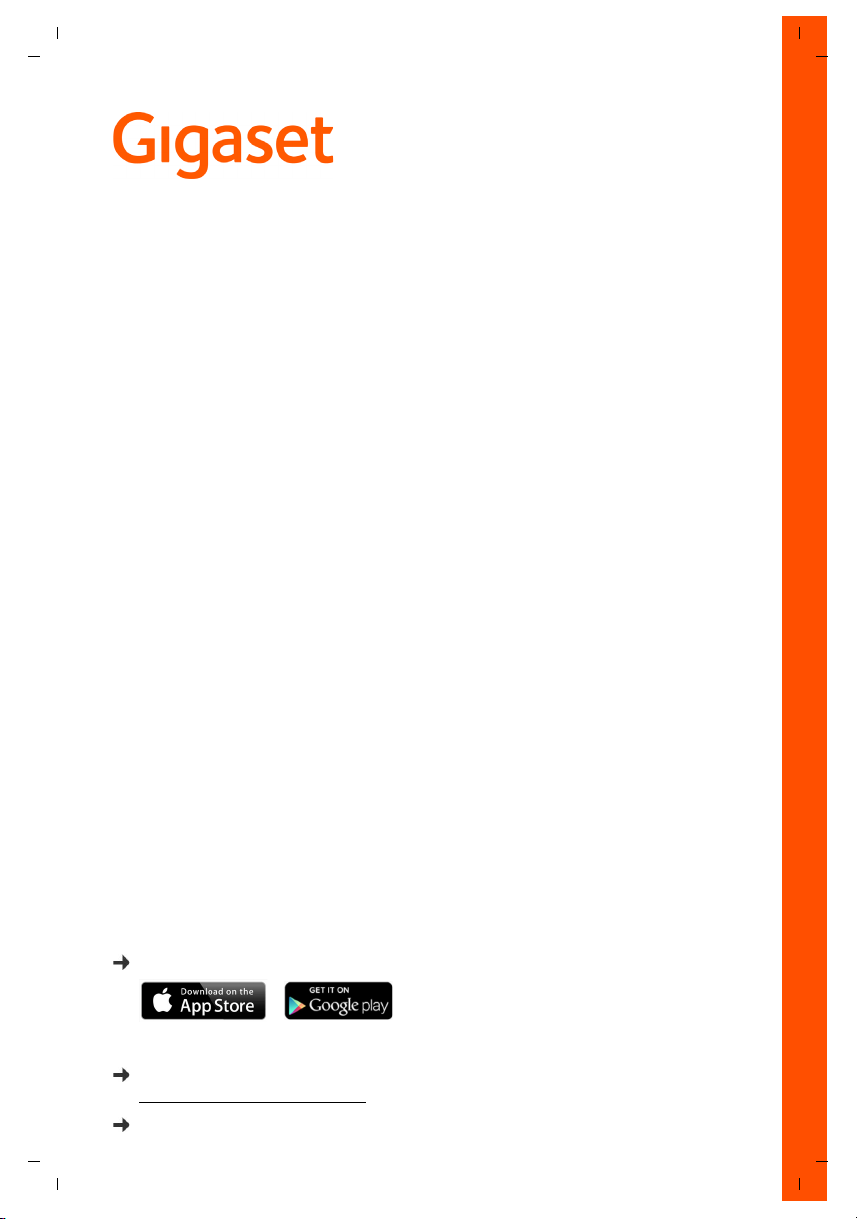
Gigaset S850HX / LHSG IM5 - RU ru / A31008-M2669-S301-1-9U19 / Cover_front_LHSG_HX.fm / 10/13/15
S850 HX
Для просмотра интерактивного руководства пользователя на
смартфоне или планшете:
загрузите приложение Gigaset Help из
Подробные сведения о телефонной системе:
руководство пользователя телефона Gigaset
www.gigaset.com/manuals
документация базового блока/маршрутизатора
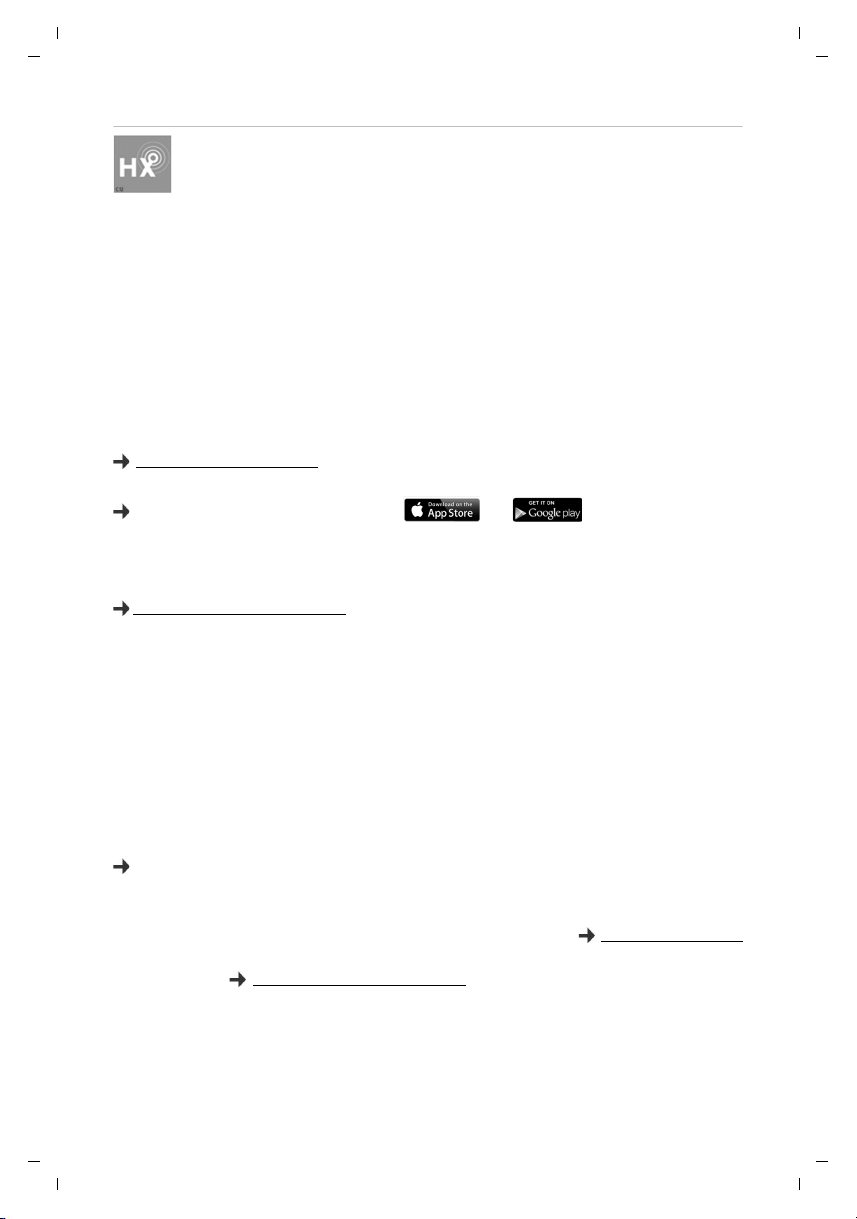
Gigaset S850HX / LHSG IM5 - RU ru / A31008-M2669-S301-1-9U19 / intro_HX.fm / 10/13/15
Gigaset HX — универсальная трубка
Приобретая трубку Gigaset HX, вы получаете высококачественное
многофункциональное и перспективное устройство.
Трубку можно использовать с несколькими различными базовыми блоками DECT.
С базовым блоком Gigaset
Подключите трубку HX к базовому блоку Gigaset и пользуйтесь множеством функций —
качеством, которого вы привыкли ожидать от Gigaset.
c
Если базовый блок Gigaset является IP-совместимым, можно также совершать
широкополосные вызовы с помощью трубки HX
(HDSP).
В этом руководстве подробно описаны все функции, доступные с помощью трубки HX.
Полный набор функций с базовыми блоками Gigaset описан в руководстве
соответствующей системы Gigaset.
Все руководства пользователя Gigaset можно найти по адресу
www.gigaset.com/manuals
или в режиме онлайн на Вашем смартфоне или планшете:
загрузите приложение Gigaset Help из или
С маршрутизатором или телефоном DECT/GAP другого производителя
Несомненно, трубка также работает с телефонами DECT/GAP других производителей,
также с маршрутизаторами DECT. Дополнительные сведения приведены по адресу
а
www.gigaset.com/compatibility.
с наивысшим качеством голосовой связи
С маршрутизаторами DECT с CAT-iq 2.0
Трубка Gigaset HX сертифицирована на соответствие стандарту DECT/CAT-iq 2.0. Благодаря
этому возможна работа с маршрутизатором DECT с функциями CAT-iq.
Трубка работает с маршрутизатором CAT-iq и др.
• полный доступ к центральному телефонному справочнику маршрутизатора, а также
к локальному телефонному справочнику, встроенному в трубку,
• удобные вызовы и использование списков вызовов,
• использование нескольких линий и вызываемых номеров
• широкополосные вызовы с гарантированным/сертифицированным качеством
HD-Voice
Подробные сведения можно найти в соответствующем руководстве пользователя
для маршрутизатора.
Дополнительная информация о трубке HX представлена по адресу www.gigaset.com/hx
Сведения о работе трубки с разными базовыми блоками и маршрутизаторами можно
найти по адресу
2
Template Go, Version 1, 01.07.2014 / ModuleVersion 1.0
™
.
www.gigaset.com/compatibility
*) Набор функция зависит от страны, сети и маршрутизатора
*)
,
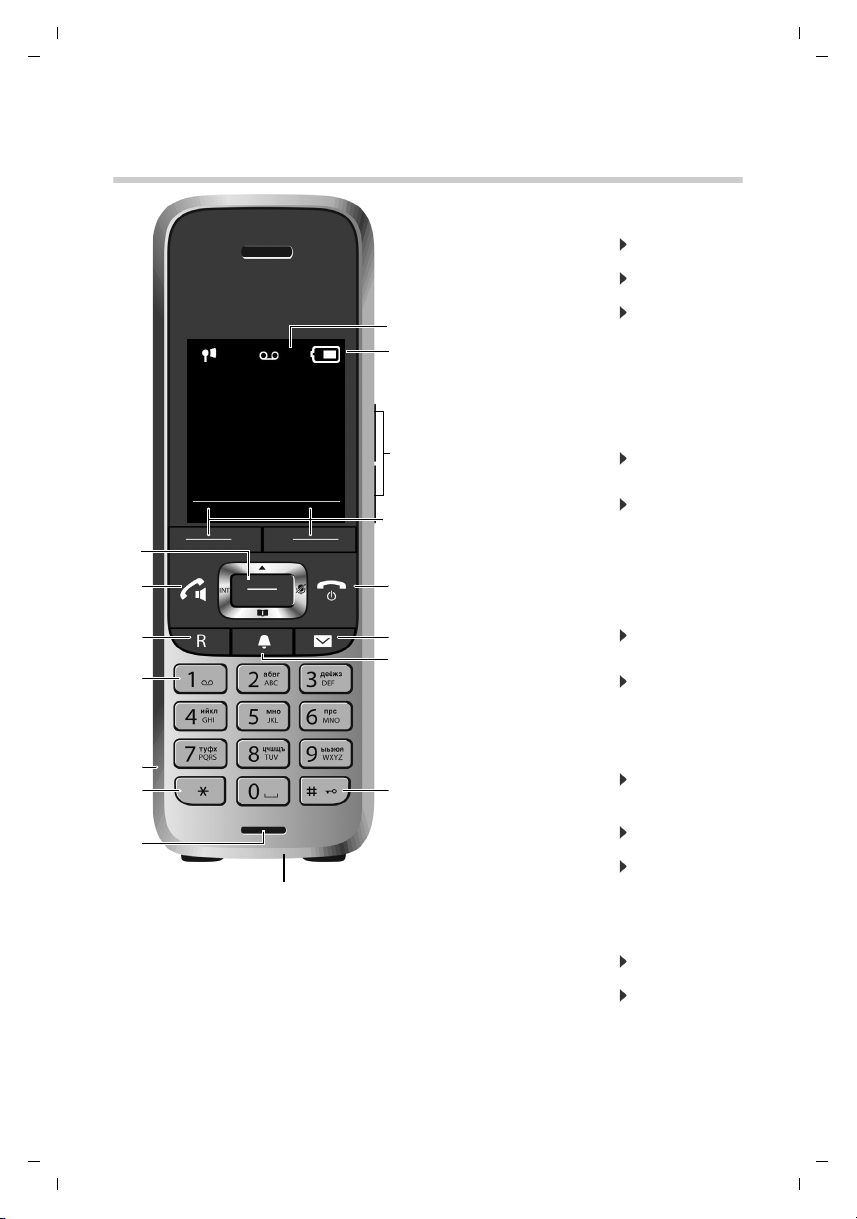
Gigaset S850HX / LHSG IM5 - RU ru / A31008-M2669-S301-1-9U19 / overview_HSG.fm / 10/13/15
2
4
5
8
16
1
15
13
Внутр. 1
Вызовы Календ.
3
14
6
12
10
7
9
11
Общие сведения
5 Клавиши завершения вызова, клавиша
включения / выключения
Завершение вызова; отмена вызова функции;
Возврат на один уровень меню
Возврат в состояние готовности
Включение и выключение
телефонной трубки
(в состоянии готовности)
6 Клавиша сообщений
Доступ к спискам сообщений и вызовов
Мигает: новое сообщение или новый вызов
7 Клавиша профиля
Переключение между профилями звука
8 Клавиша с решеткой
Блокировка и снятие блокировки клавишной панели
(в состоянии готовности)
Переключение между буквами
верхнего/нижнего регистра и
цифрами (при вводе текста)
9Разъем USB
Служит для обмена данными между телефонной трубкой и компьютером.
10 Микрофон
11 Клавиша со звездочкой
Открытие таблицы специальных символов
(при вводе текста)
Переключение между импульсным и тональным набором
(при наличии установленного
соединения)
12 Подсоединение гарнитуры (разъем 2,5 мм)
13 Клавиша 1
Выбор автоответчика / сетевого почтового ящика
14 Клавиша повторного вызова
Консультационный вызов
(мигает)
Вставка паузы при наборе
номера
15 Клавиша соединения / Клавиша гро мкой связи
Прием вызова; отображение набранного номера;
переключение между режимами телефонной трубки и
громкой связи
Открытие списка повторного
набора
Начало набора номера
16 Клавиша управления/меню
Открытие меню; перемещение между пунктами меню
и полями ввода; функции доступа (в зависимости от
ситуации)
1Дисплей
2 Панель индикаторов состояния
Значки показывают текущие настройки и рабочее
состояние телефона
3 Клавиши настройки громкости
для телефонной трубки, сигнала вызова, режима
громкой связи и напоминаний
4 Клавиши управления меню
Различные функции в зависимости от конкретной
ситуации.
3
Template Go, Version 1, 01.07.2014 / ModuleVersion 1.0
Общие сведения
Кратковременное
нажатие
Длительное
нажатие
Длительное
нажатие
Длительное
нажатие
Кратковременное
нажатие
Кратковременное
нажатие
Кратковременное
нажатие
Длительное
нажатие
Кратковременное
нажатие
Длительное
нажатие
Кратковременное
нажатие
Длительное
нажатие
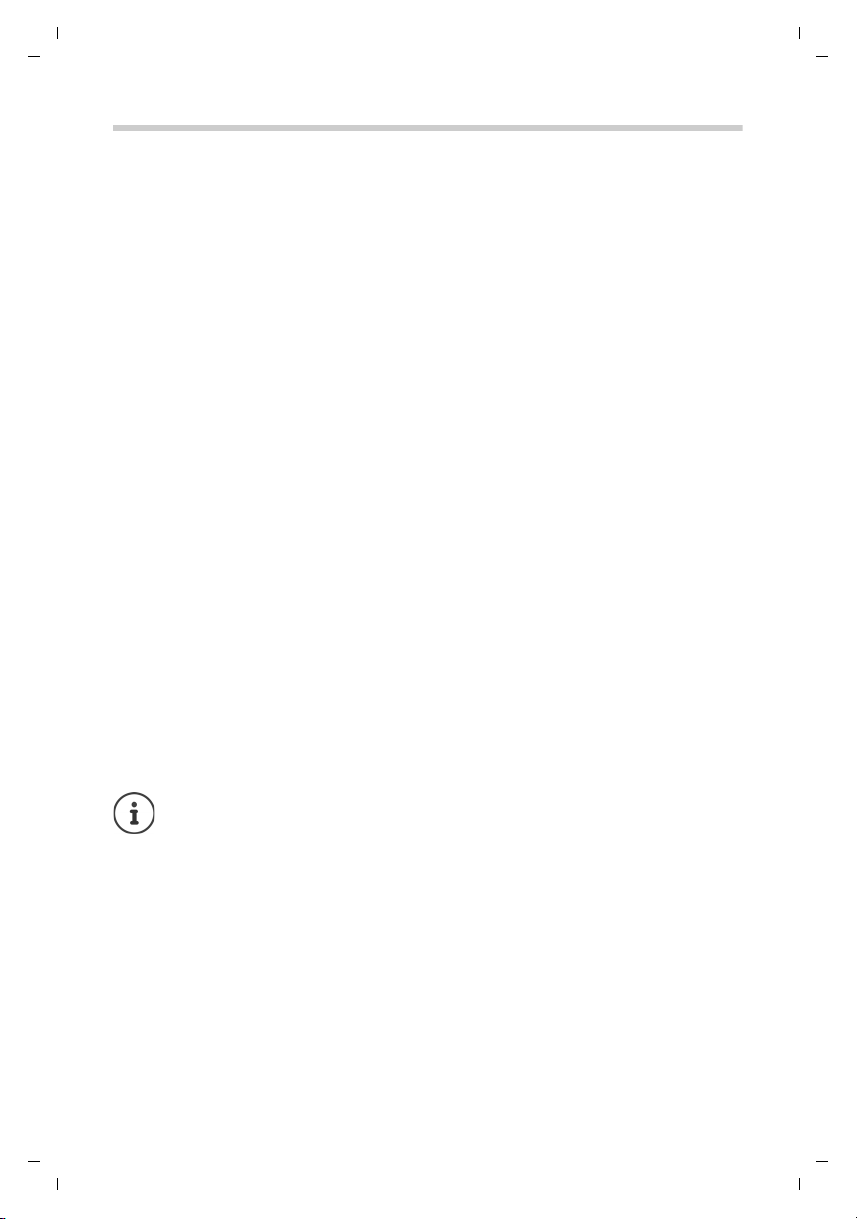
Gigaset S850HX / LHSG IM5 - RU ru / A31008-M2669-S301-1-9U19 / LHSG_HXIVZ.fm / 10/13/15
Содержание
Содержание
Общие сведения . . . . . . . . . . . . . . . . . . . . . . . . . . . . . . . . . . . . . . . . . . . . . . . . . . . . . . . . . . . . . . . . . . . . . .3
Правила техники безопасности . . . . . . . . . . . . . . . . . . . . . . . . . . . . . . . . . . . . . . . . . . . . . . . . . . . . . . .7
Начало работы . . . . . . . . . . . . . . . . . . . . . . . . . . . . . . . . . . . . . . . . . . . . . . . . . . . . . . . . . . . . . . . . . . . . . . .8
Эксплуатация телефона . . . . . . . . . . . . . . . . . . . . . . . . . . . . . . . . . . . . . . . . . . . . . . . . . . . . . . . . . . . . . 14
Знакомство с телефоном . . . . . . . . . . . . . . . . . . . . . . . . . . . . . . . . . . . . . . . . . . . . . . . . . . . . . . . . . . . . . 14
Совершение вызовов . . . . . . . . . . . . . . . . . . . . . . . . . . . . . . . . . . . . . . . . . . . . . . . . . . . . . . . . . . . . . . . . 18
Локальная телефонная книга на телефонной трубке . . . . . . . . . . . . . . . . . . . . . . . . . . . . . . . . . 22
Список сообщений . . . . . . . . . . . . . . . . . . . . . . . . . . . . . . . . . . . . . . . . . . . . . . . . . . . . . . . . . . . . . . . . . . . 26
Списки вызовов . . . . . . . . . . . . . . . . . . . . . . . . . . . . . . . . . . . . . . . . . . . . . . . . . . . . . . . . . . . . . . . . . . . . . . 27
Дополнительные функции . . . . . . . . . . . . . . . . . . . . . . . . . . . . . . . . . . . . . . . . . . . . . . . . . . . . . . . . . . 28
Звуковые профили . . . . . . . . . . . . . . . . . . . . . . . . . . . . . . . . . . . . . . . . . . . . . . . . . . . . . . . . . . . . . . . . . . . 28
Календарь . . . . . . . . . . . . . . . . . . . . . . . . . . . . . . . . . . . . . . . . . . . . . . . . . . . . . . . . . . . . . . . . . . . . . . . . . . . . 29
Будильник . . . . . . . . . . . . . . . . . . . . . . . . . . . . . . . . . . . . . . . . . . . . . . . . . . . . . . . . . . . . . . . . . . . . . . . . . . . . 31
Режим «радионяня» . . . . . . . . . . . . . . . . . . . . . . . . . . . . . . . . . . . . . . . . . . . . . . . . . . . . . . . . . . . . . . . . . . 32
Защита от нежелательных вызовов . . . . . . . . . . . . . . . . . . . . . . . . . . . . . . . . . . . . . . . . . . . . . . . . . . 34
Файл менеджер . . . . . . . . . . . . . . . . . . . . . . . . . . . . . . . . . . . . . . . . . . . . . . . . . . . . . . . . . . . . . . . . . . . . . . 37
Bluetooth . . . . . . . . . . . . . . . . . . . . . . . . . . . . . . . . . . . . . . . . . . . . . . . . . . . . . . . . . . . . . . . . . . . . . . . . . . . . . 38
Дополнительные функции, доступные при подключении к компьютеру . . . . . . . . . . . . . 41
Настройка телефонной трубки . . . . . . . . . . . . . . . . . . . . . . . . . . . . . . . . . . . . . . . . . . . . . . . . . . . . . . 43
Приложение . . . . . . . . . . . . . . . . . . . . . . . . . . . . . . . . . . . . . . . . . . . . . . . . . . . . . . . . . . . . . . . . . . . . . . . . 52
Служба сервиса и поддержи . . . . . . . . . . . . . . . . . . . . . . . . . . . . . . . . . . . . . . . . . . . . . . . . . . . . . . . . . 52
Рекомендации изготовителя . . . . . . . . . . . . . . . . . . . . . . . . . . . . . . . . . . . . . . . . . . . . . . . . . . . . . . . . . 55
Технические данные . . . . . . . . . . . . . . . . . . . . . . . . . . . . . . . . . . . . . . . . . . . . . . . . . . . . . . . . . . . . . . . . . 57
Значки на дисплее . . . . . . . . . . . . . . . . . . . . . . . . . . . . . . . . . . . . . . . . . . . . . . . . . . . . . . . . . . . . . . . . . . . 58
Алфавитный указатель . . . . . . . . . . . . . . . . . . . . . . . . . . . . . . . . . . . . . . . . . . . . . . . . . . . . . . . . . . . . . 60
Некоторые функции, описание которых приведено в этом руководстве пользователя, могут быть не доступны в зависимости от страны и оператора связи.
Template Go, Version 1, 01.07.2014 / ModuleVersion 1.0
4
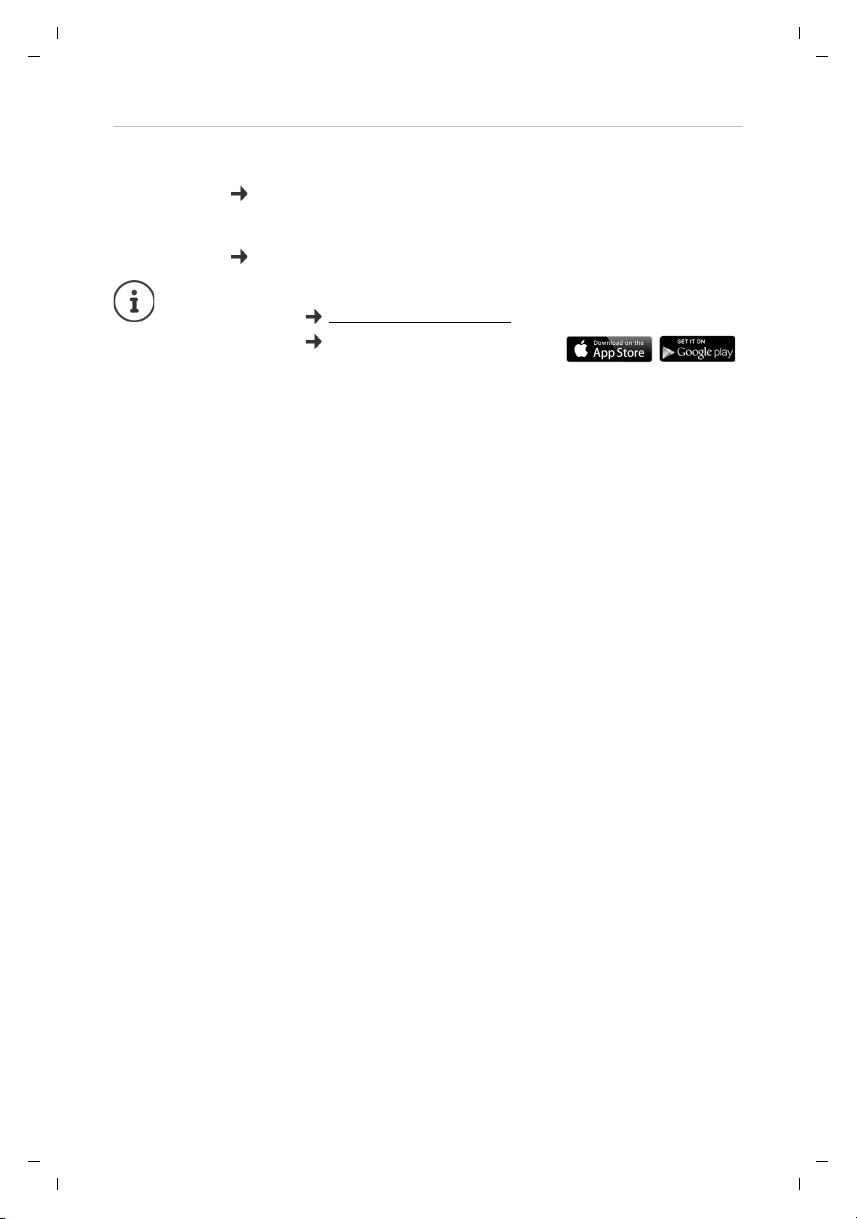
Gigaset S850HX / LHSG IM5 - RU ru / A31008-M2669-S301-1-9U19 / LHSG_HXIVZ.fm / 10/13/15
Дополнительные сведения
Для телефонной системы, если трубка подключена к базовому блоку Gigaset:
руководство пользователя телефона Gigaset
Для системы телефона, если трубка подключена к другому базовому блоку/маршрутизатору:
документация базового блока/маршрутизатора
Все руководства пользователя Gigaset можно загрузить
в формате PDF:
Онлайн:
www.gigaset.com/manuals
приложение Gigaset Help для
смартфона или планшета
Содержание
Template Go, Version 1, 01.07.2014 / ModuleVersion 1.0
5

Gigaset S850HX / LHSG IM5 - RU ru / A31008-M2669-S301-1-9U19 / user_guide_operating_steps.fm / 10/13/15
Иллюстрация в руководстве пользователя
Иллюстрация в руководстве пользователя
Предупреждения, пренебрежение которыми могут привести к травме или
повреждению устройств.
Важная информация о функции и надлежащей эксплуатации или функциях,
которые могут привести к дополнительным затратам.
Необходимые условия выполнения последующего действия.
Дополнительная справочная информация.
Клавиши
или Клавиша соединения или Громкой связи
Клавиша завершения вызова от до Клавиши с цифрами/буквами
/ Периферийная /
ОК, Назад, Выбрать, Измен., Сохран., . . . Клавиши управления меню, например
центральная часть клавиши
управления
Клавиша повторного вызова Клавиша со звездочкой
Клавиша с решеткой Клавиша профиля
Клавиша сообщений
Процедуры
Пример: Включение/отключение автоответчика
¤ . . . с помощью стрелок выберите Настройки ОК Телефония
ОК Aвт.прием выз. Измен. ( – вкл.)
Шаг Процедура
¤ В состоянии готовности нажмите центральную часть клавиши
управления. Открывается главное меню.
¤
¤ ОК
¤
Телефония
¤ ОК
¤ Aвт.прием
выз.
Перейдите к значку с помощью клавиши управления .
Выберите ОК для подтверждения. Открывается вложенное меню
Настройки.
Выберите пункт Телефония с помощью клавиши управления .
Выберите ОК для подтверждения. Открывается вложенное меню
Телефония.
Первый пункт меню служит для включения/отключения автоответчика.
¤ Измен. Для включения или отключения выберите Измен. Функция включается
или отключается .
Template Go, Version 1, 01.07.2014 / ModuleVersion 1.0
6
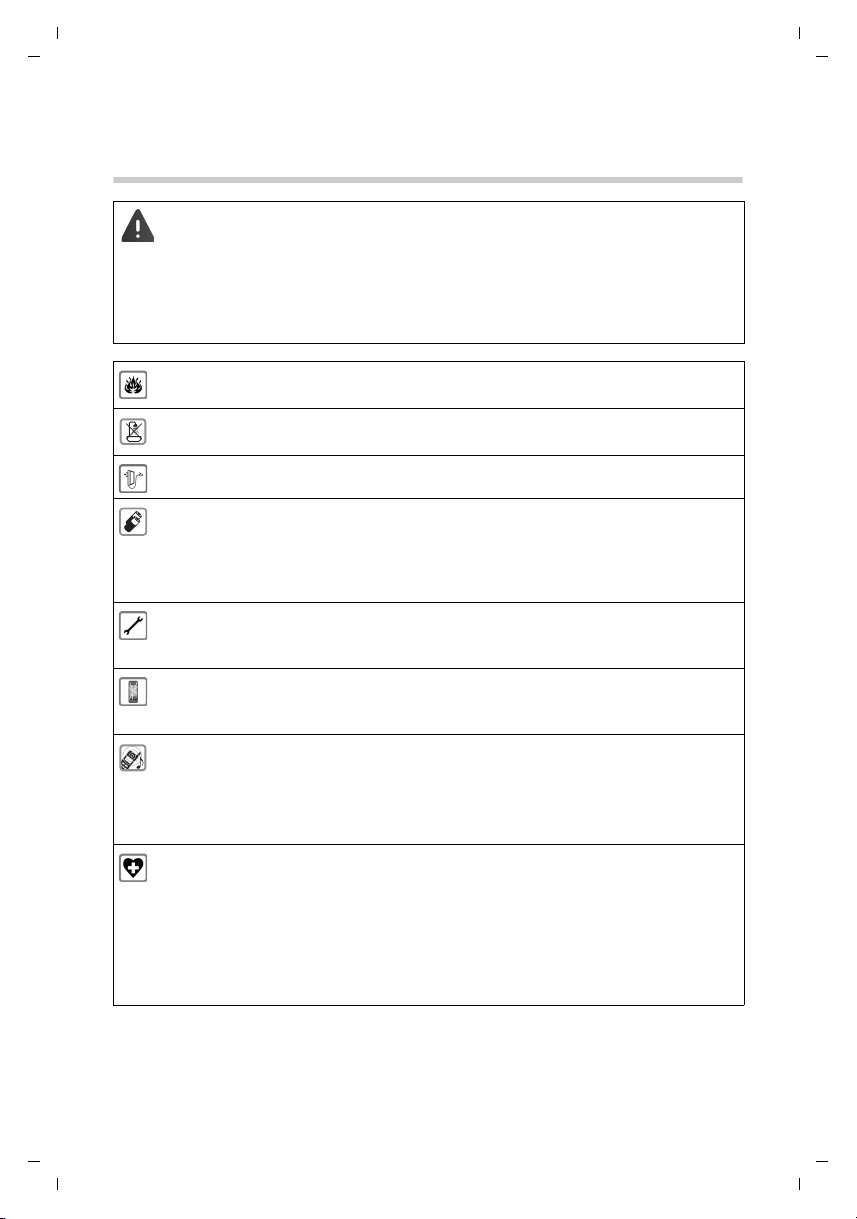
Gigaset S850HX / LHSG IM5 - RU ru / A31008-M2669-S301-1-9U19 / security.fm / 10/13/15
Правила техники безопасности
Правила техники безопасности
Перед использованием телефона внимательно прочитайте инструкции по технике безопасности и руководство по эксплуатации.
Телефон не может работать при неисправном электропитании. Он также не
может передавать экстренные вызовы.
Номера экстренного вызова невозможно набрать, если кнопки или дисплей
заблокированы!
Не пользуйтесь устройствами во взрывоопасных помещениях (например, окрасочных цехах).
Устройства не защищены от брызг. Не устанавливайте их во влажной среде, например в ванной или душевой комнате.
Используйте только адаптер питания, указанный на устройстве.
Используйте только перезаряжаемые аккумуляторы, которые отвечают техниче-
ским требованиям (см. «Технические характеристики»). Никогда не используйте
обычные (одноразовые) батарейки или аккумуляторы других типов, так как это
может значительно навредить Вашему здоровью и привести к травме. Аккумуляторы со следами повреждений должны быть заменены.
Не используйте неисправное устройство или отдайте его в ремонт в наш сервисный центр, так как оно может создавать помехи другим беспроводным устройствам.
Не используйте устройство, если его дисплей поврежден или разбит. Острые края
разбитого стекла или пластика могут повредить руки или лицо. Отправьте устройство для ремонта в отдел обслуживания.
Не подносите трубку к уху обратной стороной при звонке или в режиме громкой
связи. Это может привести к серьезному хроническому ухудшению слуха.
Телефон может вызвать помехи (неприятный шум или свист) в аналоговом слуховом аппарате или привести к его перегрузке. Если Вам потребуется помощь, обратитесь к продавцу слухового аппарата.
Работающий телефон может воздействовать на находящееся поблизости медицинское оборудование. Следите за соблюдением технических требований с учетом
конкретных условий работы (например, в кабинете врача).
Если Вы пользуетесь каким-либо медицинским устройством (например кардиостимулятором), обратитесь к изготовителю устройства. Он сообщит Вам сведения о
восприимчивости данного устройства к внешним источникам высокочастотной
энергии (технические характеристики изделия Gigaset см. в разделе «Технические
характеристики»).
Template Go, Version 1, 01.07.2014 / ModuleVersion 1.0
7
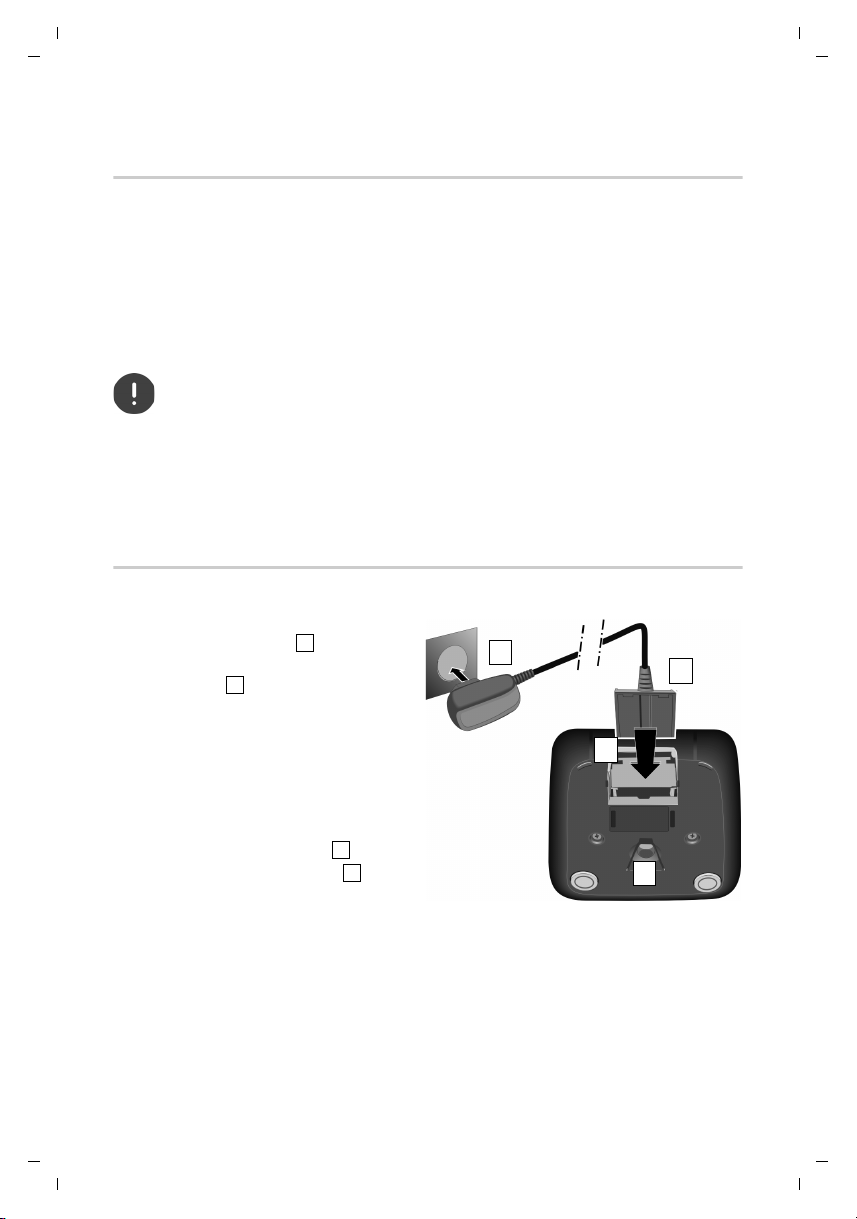
Gigaset S850HX / LHSG IM5 - RU ru / A31008-M2669-S301-1-9U19 / starting_LHSG_HX.fm / 10/13/15
2
1
3
4
123
4
Начало работы
Начало работы
Комплект поставки
• Одна телефонная трубка
• Одна крышка аккумуляторного отсека
• Два аккумулятора
• Одна зарядная подставка с блоком питания
• Один зажим для крепления на поясе
• Одно руководство пользователя
Зарядная подставка рассчитана на работу в закрытом сухом помещении при температуре от +5 °C до +45 °C.
Обычно ножки устройства не оставляют следов на поверхности. Однако
разнообразие современных мебельных лаков и политур не позволяет полностью
исключить возможность появления следов.
Запрещается подвергать телефон воздействию источников тепла и прямых
солнечных лучей, а также других электрических устройств.
Защищайте телефон от сырости, пыли, агрессивных жидкостей и паров.
Подключение зарядной подставки
¤ Подсоедините плоский штекерный
разъем блока питания .
¤ Подсоедините блок питания к розетке
электросети
.
Для отсоединения штекерного разъема
от зарядной подставки выполните
следующие действия.
¤ Отсоедините блок питания от розетки
электросети.
¤ Нажмите кнопку фиксатора .
¤ Вытяните штекерный разъем .
Template Go, Version 1, 01.07.2014 / ModuleVersion 1.0
8
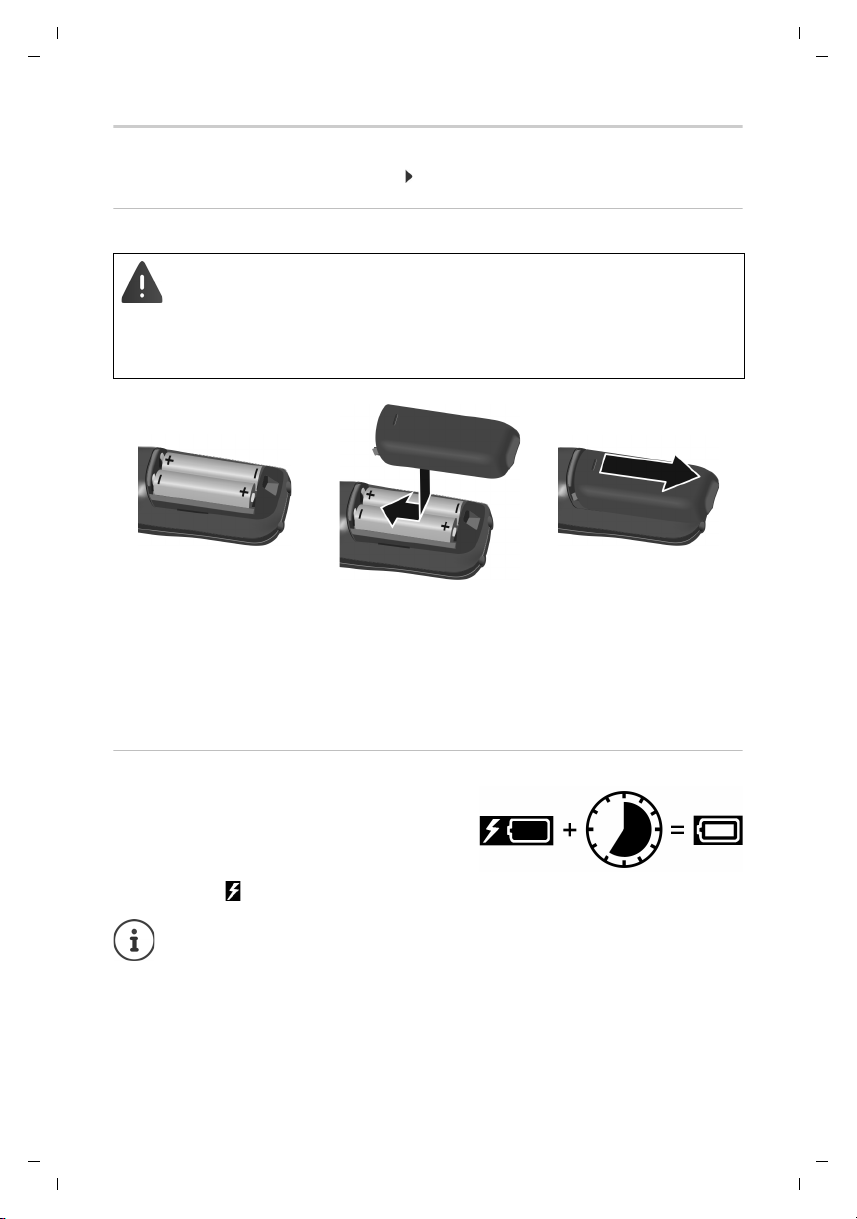
Gigaset S850HX / LHSG IM5 - RU ru / A31008-M2669-S301-1-9U19 / starting_LHSG_HX.fm / 10/13/15
7 ч
Начало работы
Подготовка телефонной трубки к работе
Дисплей защищен пластиковой пленкой. Снимите защитную пленку!
Установка аккумуляторов
Устанавливайте только аккумуляторы: установка одноразовых гальванических
элементов создает серьезную опасность для здоровья и может привести к
травмам. В частности, возможно разрушение внешнего корпуса одноразового
гальванического элемента или его взрыв. Установка аккумуляторов, отличных
от рекомендуемых, также может привести к нарушению нормальной работы
устройства или его повреждению.
¤ Установите аккумуляторы,
соблюдая указанную
на схеме полярность.
¤ Установите на место
крышку аккумуляторного
отсека, начиная с верхнего
края.
¤ Нажмите на крышку
до защелкивания
в фиксаторах.
¤ Снятие крышки аккумуля-
торного отсека
¤ Вставьте ноготь в паз
у верхнего края крышки
и сдвиньте ее вниз.
Зарядка аккумуляторов
¤ До начала эксплуатации аккумуляторов
полностью зарядите их в зарядной подставке
либо с помощью стандартного сетевого
адаптера USB.
Когда аккумуляторы полностью заряжены,
значок питания
Во время зарядки аккумулятор может нагреваться. Это не опасно.
С течением времени емкость аккумулятора по техническим причинам снижается.
9
Template Go, Version 1, 01.07.2014 / ModuleVersion 1.0
на дисплее гаснет.
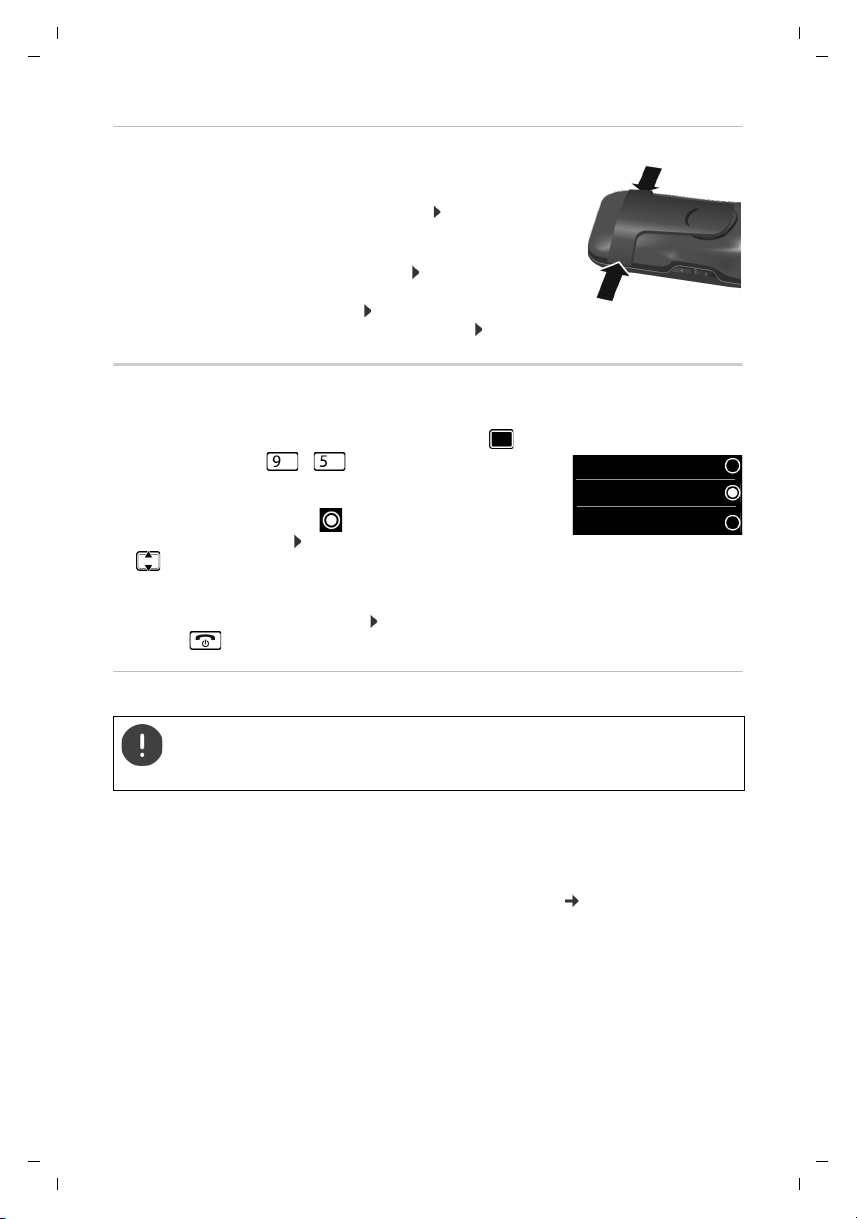
Gigaset S850HX / LHSG IM5 - RU ru / A31008-M2669-S301-1-9U19 / starting_LHSG_HX.fm / 10/13/15
Deutsch
English
Fran cais
Начало работы
Крепление зажима для ношения на ремне
На боковых сторонах телефонной трубки расположены пазы,
которым крепится зажим для ношения на ремне.
к
• Крепление зажима для ношения на ремне. Прижмите зажим
для ношения на ремне к трубке сзади таким образом, чтобы
выступы зажима защелкнулись в пазах.
• Снятие зажима для ношения на ремне. Сильно нажмите
на центральную часть зажима для ношения на ремне
большим пальцем правой руки. Вставьте ноготь большого
пальца левой руки между зажимом и корпусом. Снимите зажим, сдвинув его вверх.
Изменение языка дисплея
Если на телефоне задан неизвестный пользователю язык дисплея, его можно изменить.
¤ Нажмите центральную часть клавиши управления .
¤ Нажмите клавиши и медленно, не допуская
одновременного нажатия . . . Отображается дисплей
настройки языка, на котором заданный язык (например,
English) выделен значком
.
¤ Выбор другого языка. Нажимайте клавишу управления
до тех пор, пока требуемый язык (например, Franca is) не будет отмечен на экране.
Для активизации языка нажмите клавишу, расположенную справа непосредственно
под дисплеем.
¤ Возврат в состояние готовности. Нажмите и удерживайте клавишу завершения
вызова
Template Go, Version 1, 01.07.2014 / ModuleVersion 1.0
Регистрация трубки (в зависимости от базового блока)
Процедуру регистрации необходимо запустить как на базовом блоке,
так и на телефонной трубке.
Промежуток между этими операциями не должен превышать 60 секунд.
На базовом блоке
Базовый блок
Gigaset:
Другой
базовый блок/
маршрутизатор:
10
¤ На базовом блоке нажмите и удерживайте кнопку регистрации/
поиска (приблизительно 3 с).
¤ Информация о процедуре регистрации Документация базовой
станции/маршрутизатора
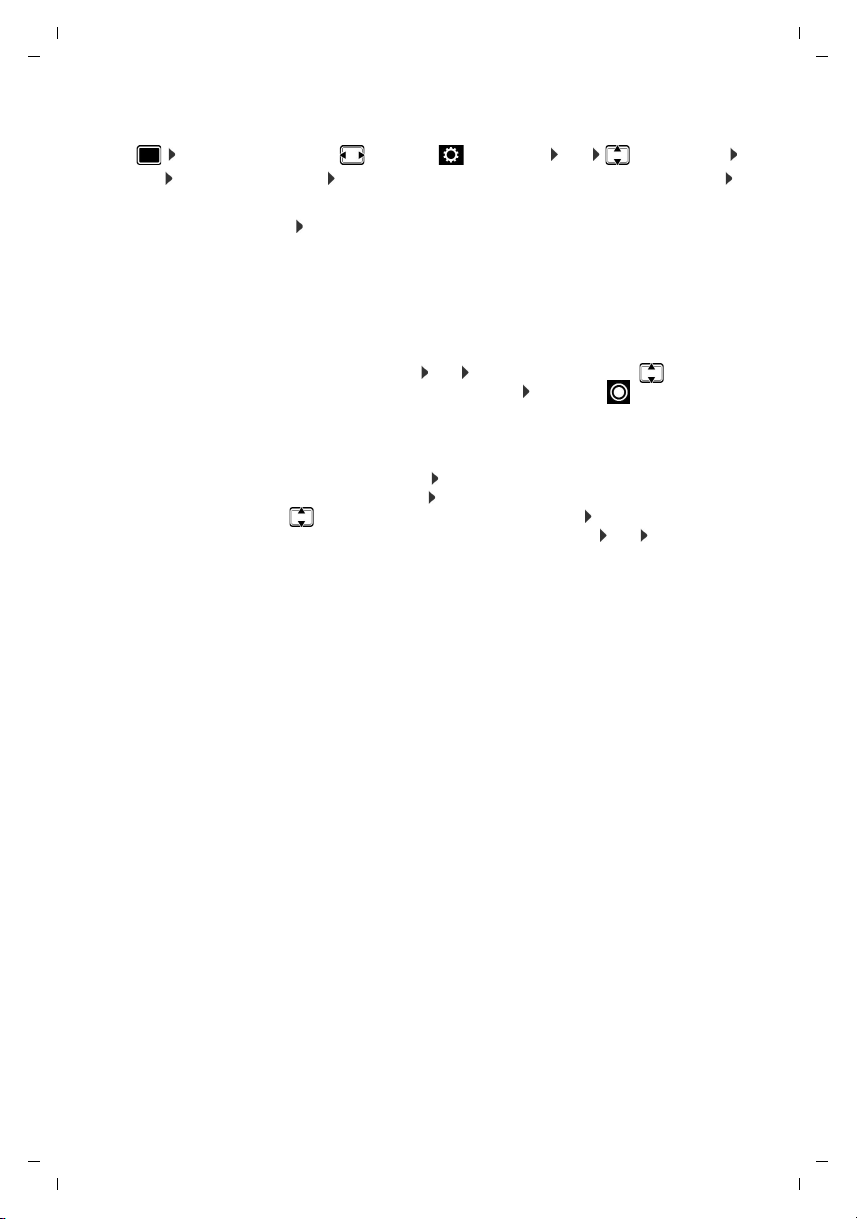
Gigaset S850HX / LHSG IM5 - RU ru / A31008-M2669-S301-1-9U19 / starting_LHSG_HX.fm / 10/13/15
Начало работы
На телефонной трубке
¤ . . . с помощью стрелок выберите Настройки ОК Регистрация
ОК Регистрация трубки ОК . . . выполняется поиск доступного базового блока
. . . Если нужно, введите системный PIN-код (по умолчанию на базовых блоках Gigaset
установлен код: 0000) ОК
По завершении регистрации телефонная трубка возвращается в состояние готовности.
дисплее отображается внутренний номер телефонной трубки, например, Внутр. 1.
На
номер не отображается, выполните процедуру повторно.
Если
Телефонная трубка может быть зарегистрирована не более чем на четырех базовых
блоках.
Изменение
базового блока:
Отмена
регистрации трубки
(в зависимости
от базового блока):
¤ Bыбор баз. блока ОК . . . с помощью стрелок выберите
базовый блок или Лучший блок Выбрать ( — выбрано)
Лучший блок: При утрате соединения телефонной трубки
с текущим базовым блоком выбирается базовый блок
с наилучшим качество приема сигнала.
¤ Отмена регистрац. ОК . . . выбирается используемая
телефонная трубка . . . при необходимости с помощью стрелок
выберите другую телефонную трубку ОК . . . при
необходимости введите системный PIN-код ОК . . .
Подтвердите отмену регистрации, выбрав Да
Если трубка зарегистрирована на других базовых блоках,
она подключается к базовому блоку с наилучшим качеством
приема сигнала (Лучший блок).
Template Go, Version 1, 01.07.2014 / ModuleVersion 1.0
11
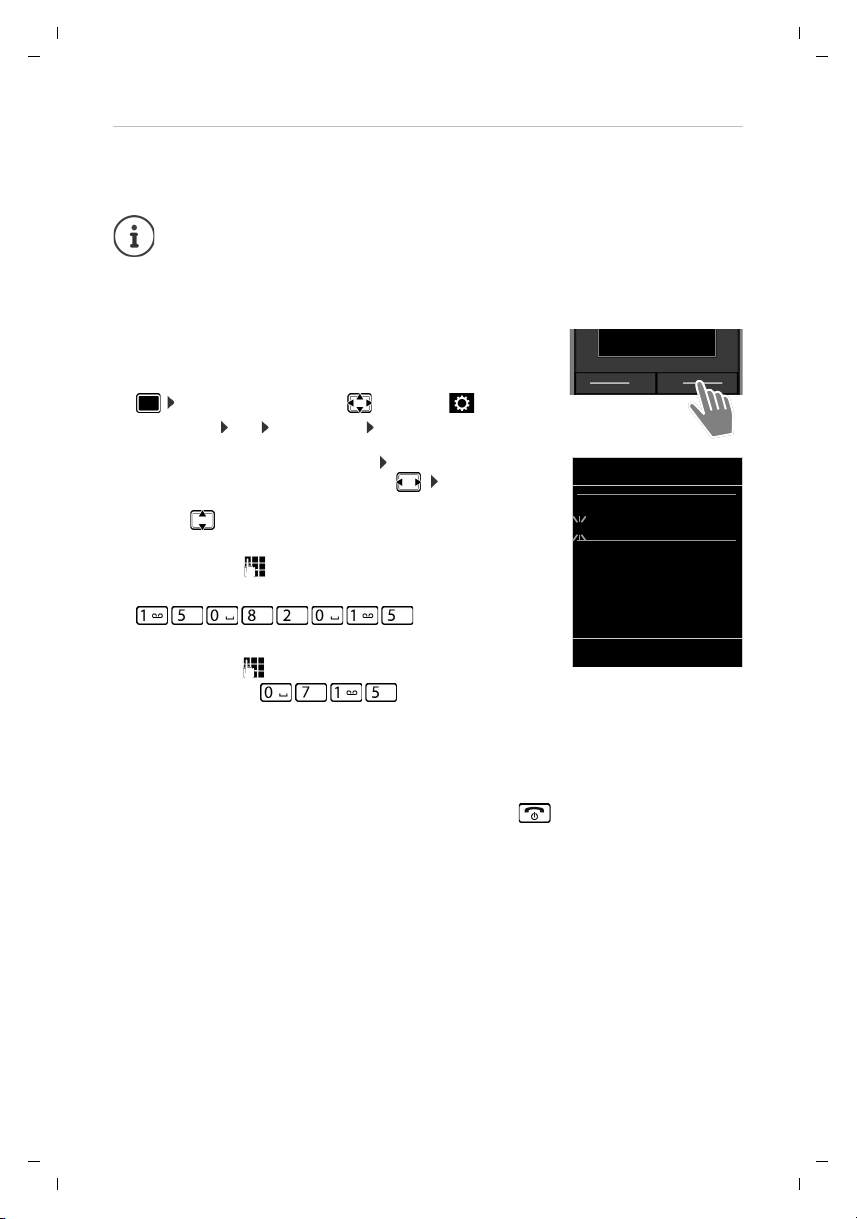
Gigaset S850HX / LHSG IM5 - RU ru / A31008-M2669-S301-1-9U19 / starting_LHSG_HX.fm / 10/13/15
Уст.врВызовы
Дата/время
Дата:
15/08/2015
Bремя:
0:00
Назад Сохран.
Начало работы
Установка даты и времени
Установка даты и времени необходима для правильного назначения даты и времени
входящим вызовам и для настройки будильника.
Дата и время устанавливаются с помощью базового блока. Дату и время можно
также установить на IP-совместимом базовом блоке через сервер времени
в сети.
Если базовый блок позволяет, можно установить дату и время вручную
с помощью трубки.
¤ Нажмите клавишу управления меню Уст.врем
Если дата и время уже установлены, выполните следующие
действия.
¤ . . . С помощью стрелок выберите
Настройки ОК Дата/время ОК
Активное положение курсора мигает . . . Измените
положение курсора с помощью стрелок . . . Для
переключения между положениями курсора пользуйтесь
стрелками
Ввод даты
¤ . . . С помощью введите день, месяц и год в виде
8-значного числа; например,
означает 15.08.2014.
Ввод времени
¤ . . . С помощью введите часы и минуты в виде 4-значного
числа; например, означает 07:15.
Сохранение параметров
¤ Нажмите клавишу управления меню Сохран. . . . На дисплее отображается сообщение
Сохранено, и воспроизводится тональный сигнал подтверждения.
Возврат в состояние готовности
¤ Нажмите и удерживайте клавишу завершения вызова
Теперь телефон готов к работе.
Template Go, Version 1, 01.07.2014 / ModuleVersion 1.0
12
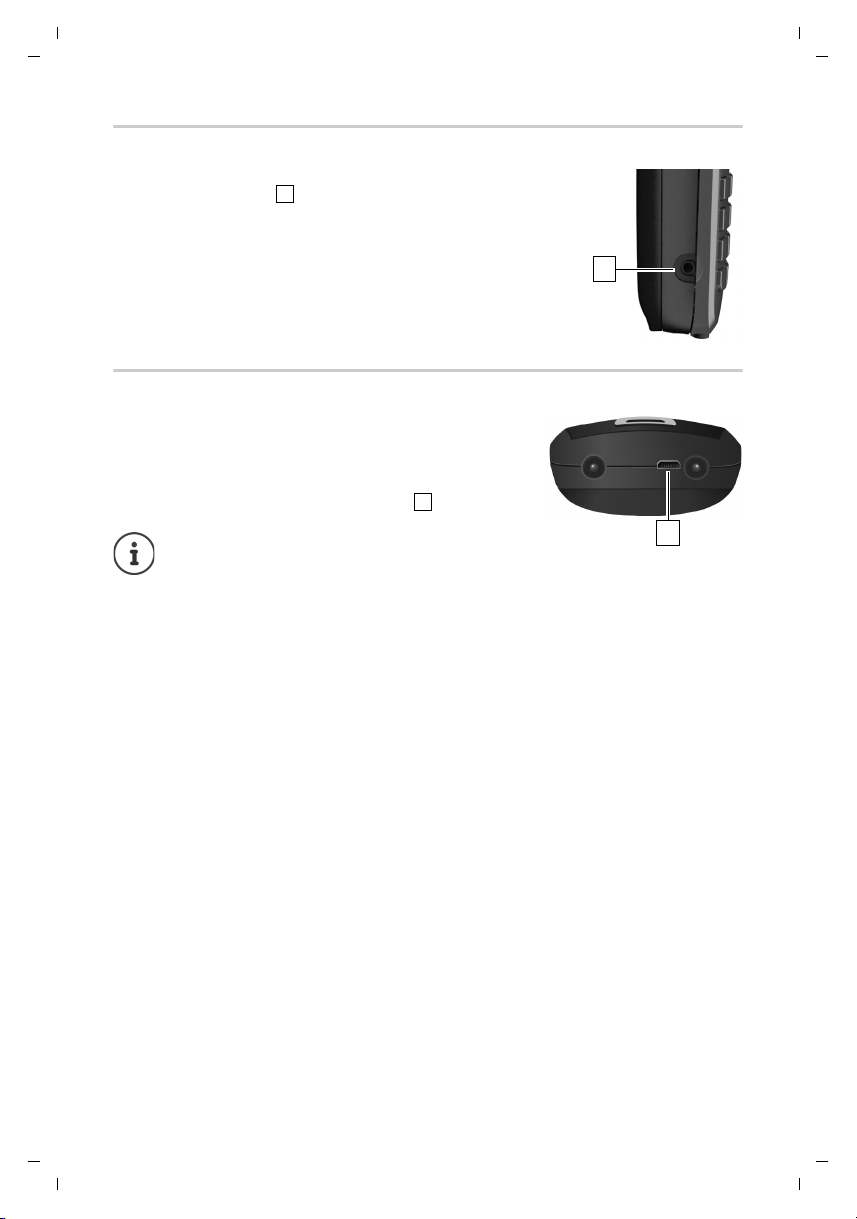
Gigaset S850HX / LHSG IM5 - RU ru / A31008-M2669-S301-1-9U19 / starting_LHSG_HX.fm / 10/13/15
1
111
Начало работы
Подсоединение гарнитуры
¤ Подсоедините гарнитуру к гнезду 2,5 мм на левой стороне
телефонной трубки
или
.
¤ Подключите гарнитуру через Bluetooth.
Громкость гарнитуры определяется заданной громкостью
телефонной трубки).
Подсоединение кабеля передачи данных по интерфейсу USB
Служит для обмена данными между телефонной трубкой
и компьютером.
¤ Подсоедините кабель передачи данных
интерфейсу USB с разъемом micro-USB к гнезду USB
по
нижней стороне телефонной трубки .
на
Подключайте телефонную трубку
непосредственно к компьютеру, а не через
концентратор USB.
Template Go, Version 1, 01.07.2014 / ModuleVersion 1.0
13
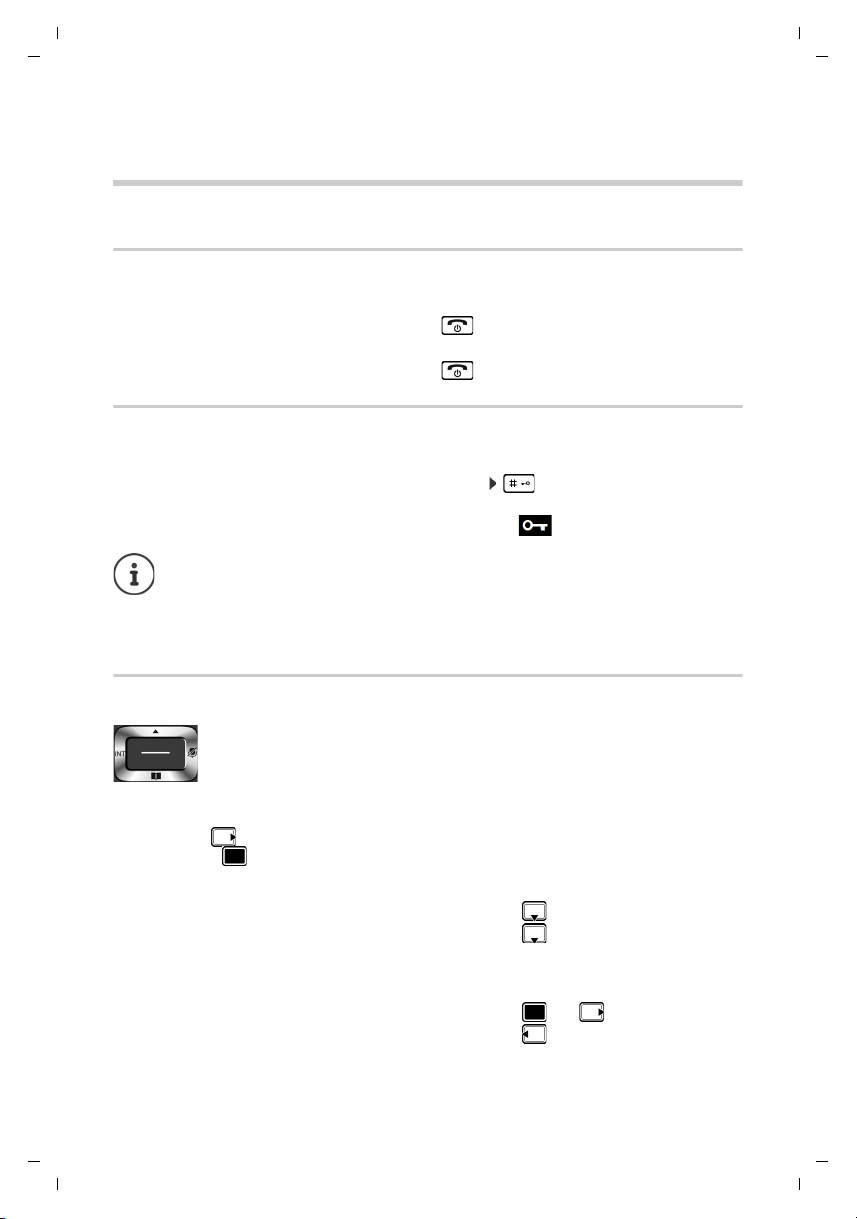
Gigaset S850HX / LHSG IM5 - RU ru / A31008-M2669-S301-1-9U19 / operating.fm / 10/13/15
Знакомство с телефоном
Эксплуатация телефона
Знакомство с телефоном
Включение/выключение телефонной трубки
Включение ¤ При выключенной телефонной трубке нажмите и удерживайте нажатой
Выключение
Блокировка и снятие блокировки клавишной панели
Блокировка клавишной панели предотвращает последствия случайного нажатия клавиш.
Блокировка и снятие блокировки клавишной панели Нажмите эту клавишу
и удерживайте ее нажатой.
Клавиатура заблокирована: на экране появляется символ
Когда на телефонной трубке включается оповещение о вызове, блокировка
клавишной панели автоматически отключается, позволяя принять вызов.
По завершении вызова блокировка клавишной панели снова включается.
При включенной блокировке клавиатуры посылка экстренных вызовов также
невозможна.
клавишу завершения вызова на телефонной трубке.
¤ В состоянии готовности телефона нажмите и удерживайте нажатой
клавишу завершения вызова .
Клавиша управления
Клавиша управления служит для перемещения между пунктами меню
полями ввода, а также для вызова определенных функций, зависящих
и
контекста.
от
В последующем тексте та сторона клавиши управления (верхняя, нижняя, правая, левая),
которую необходимо нажать в конкретной ситуации, помечена черным цветом; например,
изображение
а изображение – «нажмите центральную часть клавиши управления».
В состоянии готовности
Открытие телефонной книги Кратковременное нажатие
Открытие списка доступных телефонных интернетсправочников (Gigaset GO-Box 100) или центрального
справочника базового блока (например, базового блока
CAT-iq)
Открытие главного меню или
Открытие списка телефонных трубок
14
Template Go, Version 1, 01.07.2014 / ModuleVersion 1.0
означает «нажмите правую сторону клавиши управления»,
Длительное нажатие
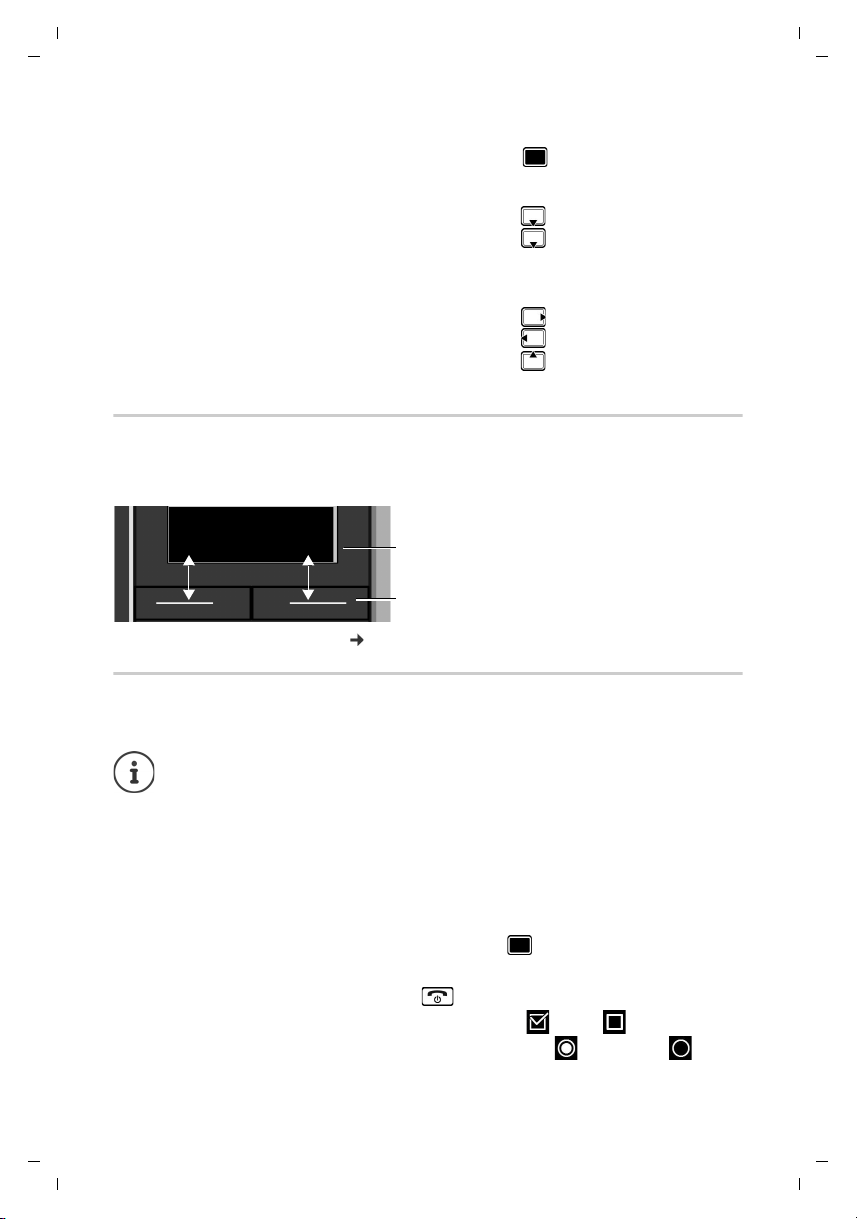
Gigaset S850HX / LHSG IM5 - RU ru / A31008-M2669-S301-1-9U19 / operating.fm / 10/13/15
Текущие функции клавиш
управления меню
Клавиши управления меню
Назад Сохран.
Знакомство с телефоном
Во вложенных меню, полях выбора и полях ввода
Подтверждение выполнения функции
Во время разговора
Открытие телефонной книги
Открытие списка доступных телефонных интернет-
справочников (Gigaset GO-Box 100) или центрального
справочника базового блока (например, базового блока
CAT-iq)
Выключение микрофона
Инициализация внутреннего консультационного вызова
Регулировка громкости громкоговорителя для режимов
телефонной трубки и громкой связи.
Длительное нажатие
Клавиши управления меню
При нажатии клавиш управления меню могут выполняться различные операции
зависимости от конкретной ситуации.
в
Template Go, Version 1, 01.07.2014 / ModuleVersion 1.0
Значки клавиш управления меню стр. 58.
Руководство по работе с меню
Функции телефона отображаются в меню, состоящем из нескольких уровней
Работа с меню зависит от базового блока. В зависимости от количества и типа
доступных функций они могут располагаться в различных меню, например,
на верхнем уровне или в подменю.
Примеры: Aудио может находиться в меню верхнего уровня или в подменю
Настройки, а Календарь может находиться в меню Органайзер или в меню
Спец. Функции.
Выбор/подтверждение функций
Подтверждение выбора ОК или нажмите центральную часть клавиши
управления
Возврат на один уровень меню Назад
Перевод дисплея в состояние готовности Длительное нажатие
Включение/отключение функции Измен. вкл. / выкл.
Включение/отключение режима Выбрать активен / не активен
15
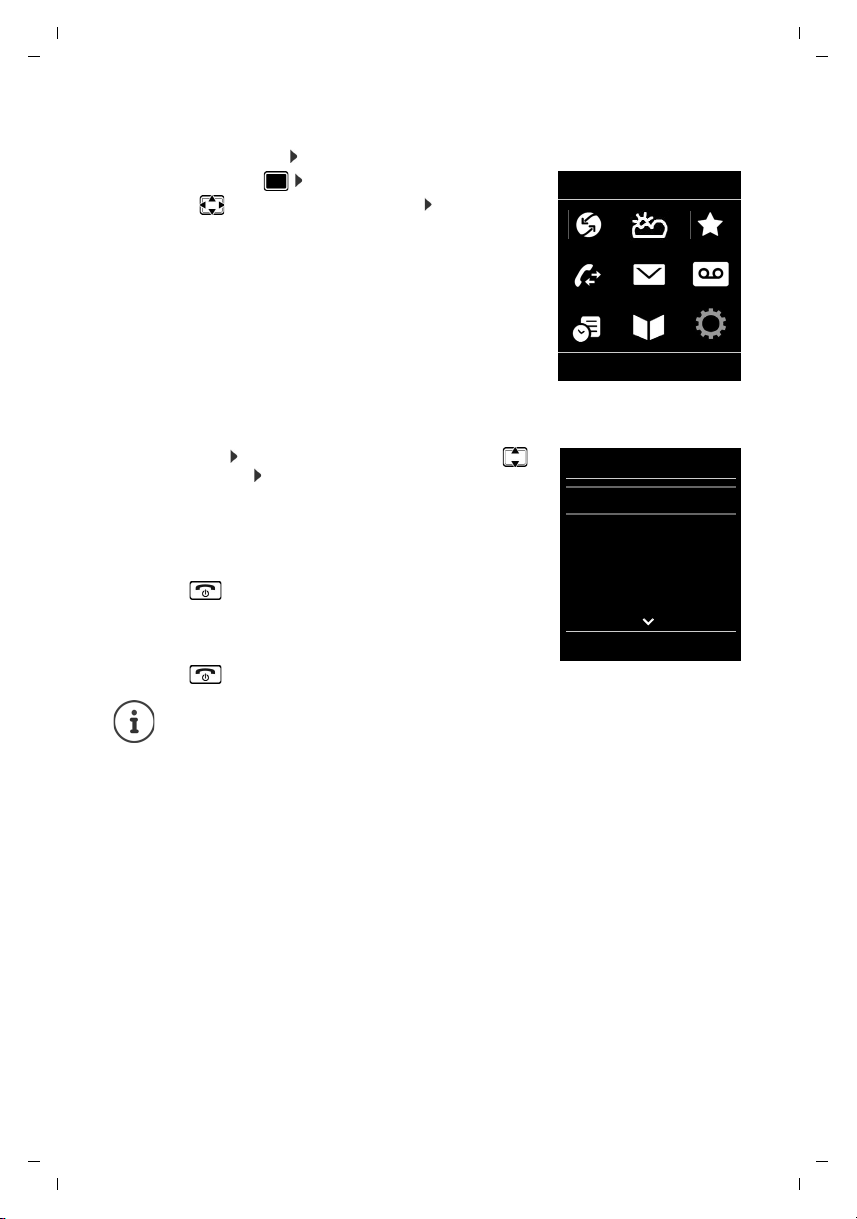
Gigaset S850HX / LHSG IM5 - RU ru / A31008-M2669-S301-1-9U19 / operating.fm / 10/13/15
Пример
Настройки
Назад ОК
Настройки
Дата/время
Aудио
Дисплей + клавиши
Язык
Регистрация
Назад ОК
Пример
Знакомство с телефоном
Главное меню
В состоянии готовности: Нажмите центральную часть
клавиши управления . . . с помощью клавиши
управления выберите вложенное меню ОК
Функции главного меню отображаются на дисплее в виде
значков. Значок выбранной функции выделен цветом,
ее название отображается в верхней строке дисплея.
а
Вложенные меню
Функции во вложенных меню отображаются в виде списков.
Вызов функции: . . . с помощью клавиши управления
выберите функцию ОК
Возврат на предыдущий уровень меню
¤ Нажмите клавишу управления меню Назад
или
¤ Нажмите и сразу отпустите клавишу завершения
вызова
Возврат в состояние готовности
¤ Нажмите и удерживайте нажатой клавишу завершения
вызова
16
Template Go, Version 1, 01.07.2014 / ModuleVersion 1.0
Дисплей автоматически переходит в состояние готовности если в течение
приблизительно двух минут не нажато ни одной клавиши.
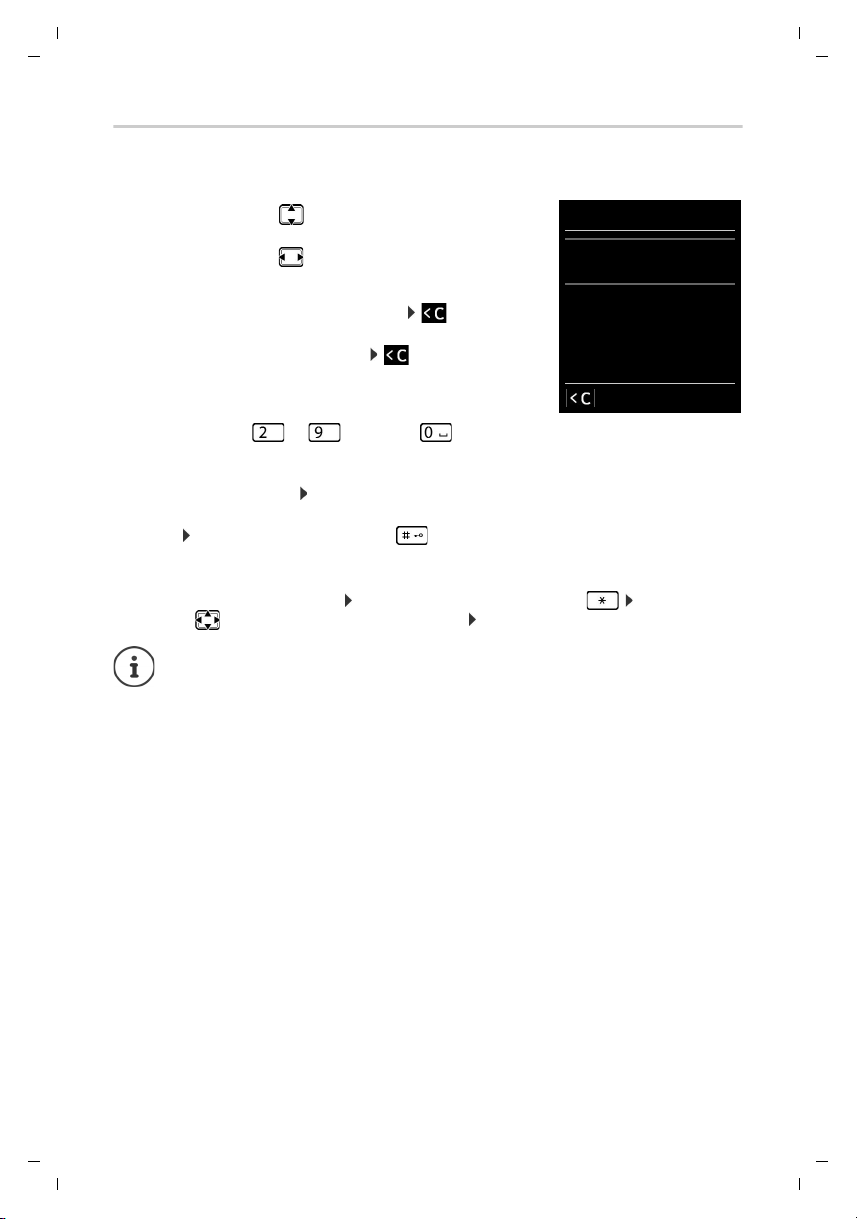
Gigaset S850HX / LHSG IM5 - RU ru / A31008-M2669-S301-1-9U19 / operating.fm / 10/13/15
Новая запись
Имя:
Петр
Фамилия:
Тел.:
Abc
‚
Сохран.
Знакомство с телефоном
Ввод текста
Позиция ввода
¤ С помощью стрелок выберите поле ввода. Поле
активно, когда внутри него мигает курсор.
¤ С помощью стрелок измените положение курсора.
Исправление ошибок при вводе
• Удаление символов слева от курсора:
Кратковременное нажатие
• Удаление слов слева от курсора: Длительное
нажатие
Ввод букв/символов
Каждой клавише от до и клавише назначено
несколько букв и цифр. При нажатии клавиши назначенные ей символы отображаются
внизу дисплея. Выбранный символ выделяется.
• Выбор букв/символов: Нажмите и сразу отпустите клавишу несколько раз подряд.
• Переключение между нижним регистром, верхним регистром и режимом ввода
цифр: нажмите кнопку с решеткой .
При редактировании записи в телефонной книге первая буква каждая буква,
следующая за пробелом, автоматически вводятся в верхнем регистре.
• Ввод специальных символов: Нажмите кл авишу со звездочкой . . . с помощью
стрелок перейдите к следующему символу Вставить
Template Go, Version 1, 01.07.2014 / ModuleVersion 1.0
Доступность специальных символов зависит от набора символов на телефонной
трубке.
17
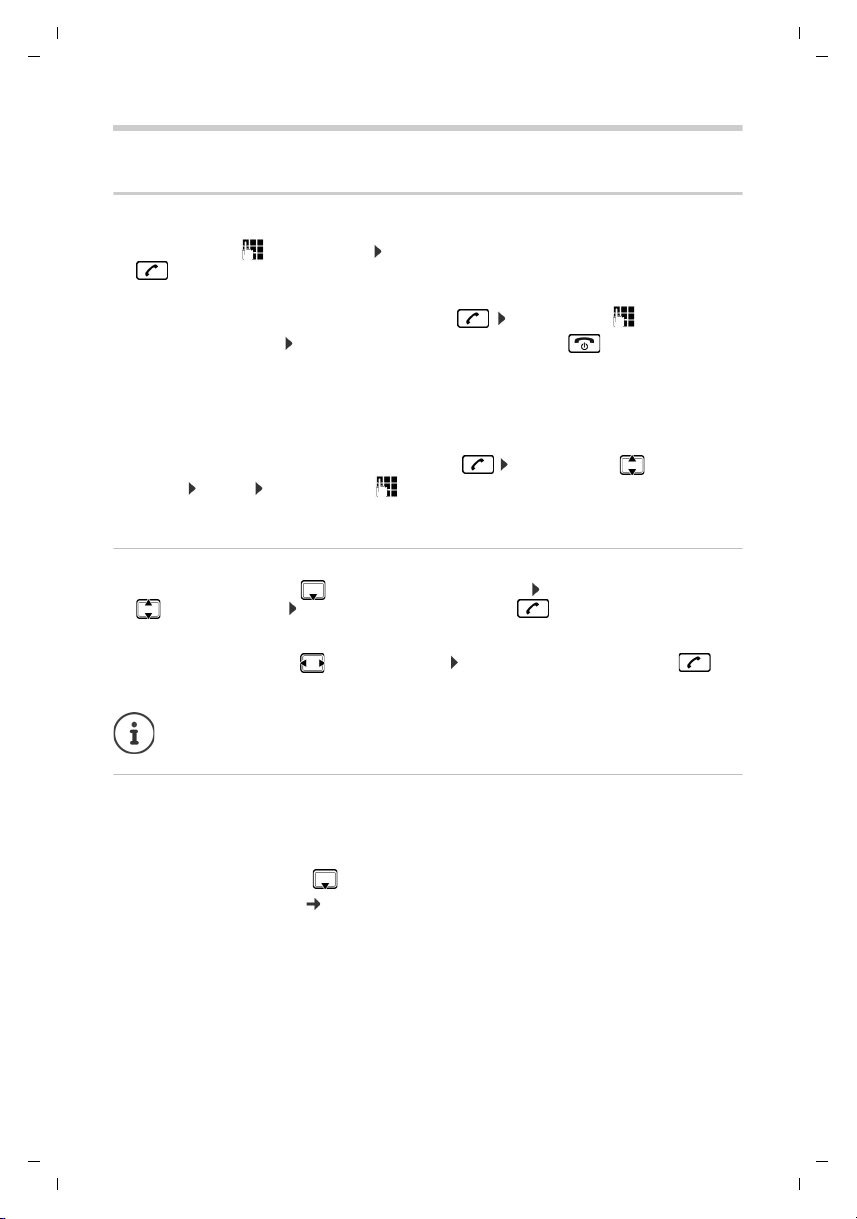
Gigaset S850HX / LHSG IM5 - RU ru / A31008-M2669-S301-1-9U19 / telephony_HX.fm / 10/13/15
Совершение вызовов
Совершение вызовов
Совершение вызова
¤ . . . с помощью введите номер нажмите и сразу отпустите клавишу соединения
или
¤ нажмите и удерживайте клавишу соединения . . . с помощью введите номер
Отмена набора номера: нажмите клавишу завершения вызова
На базовом блоке Gigaset GO-Box 100 или другом IP-совместимом базовом
блоке Gigaset
Соединение выбирается по исходящему соединению (линии), заданному для телефонной
трубки. Для использования другой линии:
¤ нажмите и удерживайте клавишу соединения . . . с помощью выберите
линию Набор . . . с помощью введите номер . . . номер набирается
приблизительно через 3 с после ввода последней цифры
Набор номера из локальной телефонной книги
¤ . . . с помощью стрелки откройте телефонную книгу . . . с помощью стрелок
выберите запись нажмите клавишу соединения
Если введено несколько номеров:
¤ . . . с помощью стрелок выберите номер нажмите клавишу соединения . . .
выполняется набор номера
Для быстрого доступа (набора): назначьте номера из телефонной книги
цифровым клавишам или клавишам управления меню ().
Набор номера из открытого/центрального телефонного справочника
В зависимости от базового блока, к которому подключена трубка, можно набирать номер
из открытого справочника, справочника Gigaset.net (например, Gigaset GO-Box 100)
центрального справочника на базовом блоке CAT-iq.
или
¤ нажмите и удерживайте
Дополнительные сведения в подробном руководстве пользователя телефона
Template Go, Version 1, 01.07.2014 / ModuleVersion 1.0
18
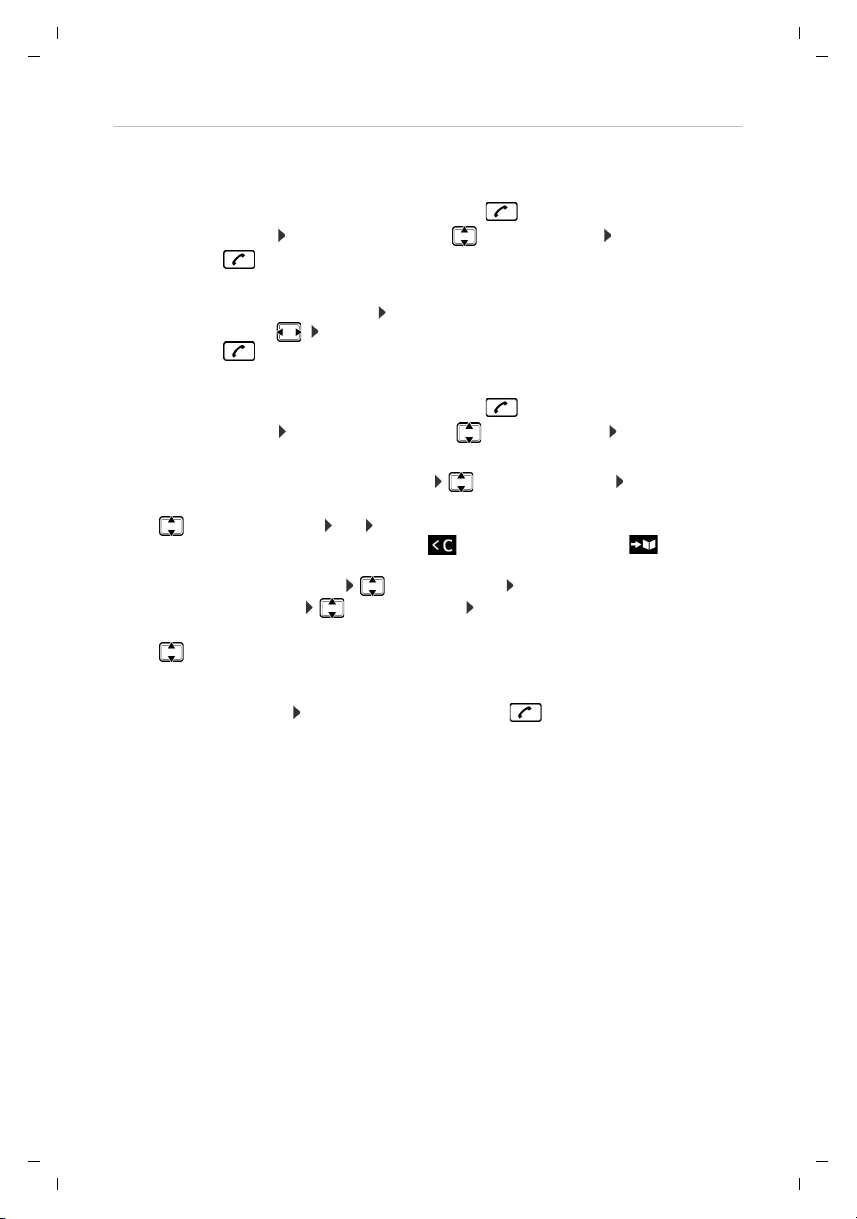
Gigaset S850HX / LHSG IM5 - RU ru / A31008-M2669-S301-1-9U19 / telephony_HX.fm / 10/13/15
Совершение вызовов
Набор номера из списка повторного набора
В списке повторного набора содержатся 20 номеров, набранных на телефонной трубке
последними.
¤ Нажмите и сразу отпустите клавишу соединения . . . отрывается список
повторного набора . . . с помощью стрелок выберите запись нажмите клавишу
соединения
Если отображается имя:
¤ Просмот. . . . отображается номер . . . при необходимости просмотрите номера
с помощью стрелок . . . достигнув требуемого номера, нажмите клавишу
соединения
Управление записями в списке повторного набора
¤ Нажмите и сразу отпустите клавишу соединения . . . отрывается список
повторного набора . . . с помощью стрелок выберите запись Опции . . .
выполните одно из следующих действий.
Копирование записи в телефонную книгу: Копир. в тел.книгу ОК
Копирование номера на дисплей:
¤ Использов. номер ОК . . . при необходимости отредактируйте или
добавьте номера с помощью клавиши . . . с помощью клавиши сохраните
новую запись в телефонной книге
Удаление выбранной записи: Удалить запись ОК
Удаление всех записей: Удалить список ОК
Настройка автоматического повторного набора:
¤ Aвтодозвон . . . выбранный номер автоматически набирается с постоянным
интервалом (длительностью не более 20 с). Клавиша громкой связи мигает,
включается режим «громкого прослушивания».
Абонент отвечает: нажмите клавишу разговора . . . автоматический
повторный набор прекращается
Абонент не отвечает: вызов прерывается по истечении приблизительно 30 с.
Автоматический повторный набор прекращается после нажатия любой клавиши
или десяти безуспешных попыток.
Template Go, Version 1, 01.07.2014 / ModuleVersion 1.0
19
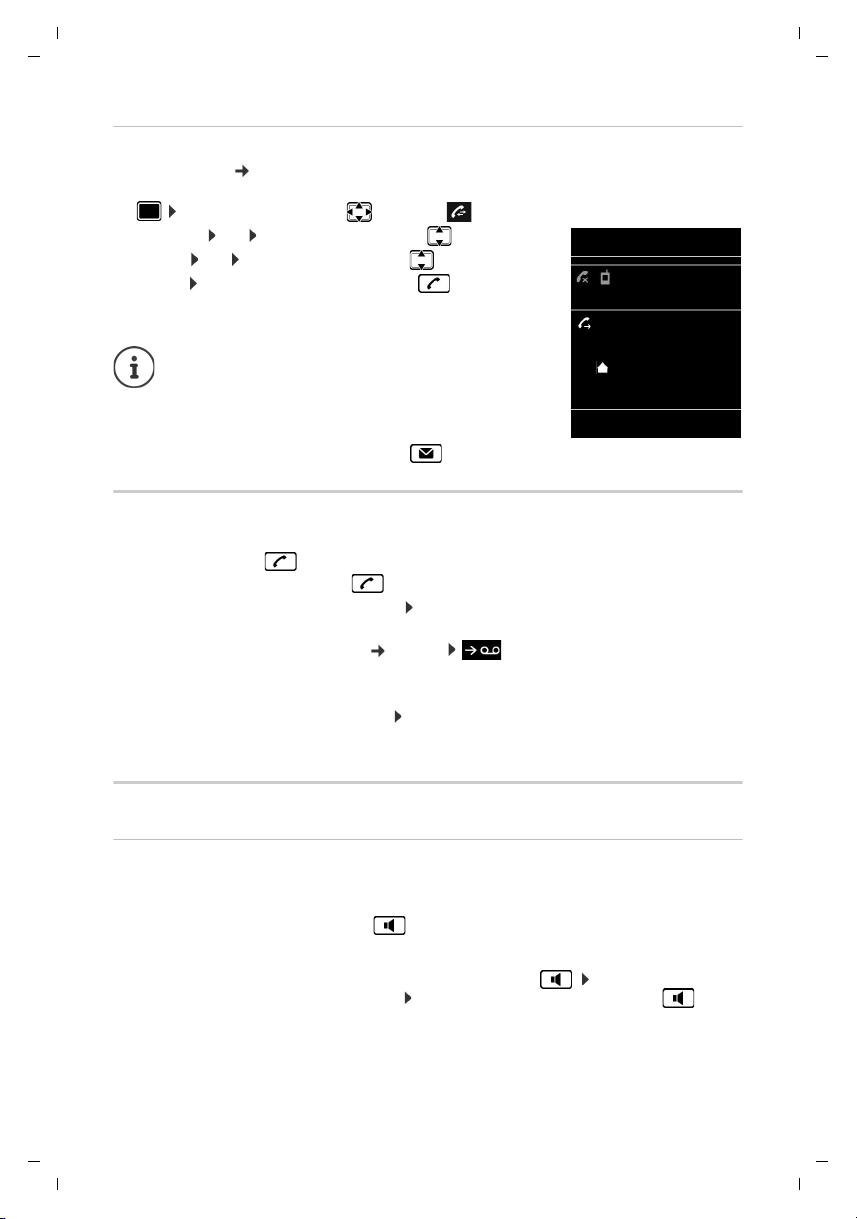
Gigaset S850HX / LHSG IM5 - RU ru / A31008-M2669-S301-1-9U19 / telephony_HX.fm / 10/13/15
Все вызовы
Петр
14/02/2015, 15:40
089563795
13.02.15, 15:32
Наталья Петрова
11/02/2015, 13:20
Просмот. Опции
Пример
Совершение вызовов
Набор номера из списка вызовов
Списки вызовов ( стр. 27) содержат последние принятые, исходящие и пропущенные
вызовы.
¤ . . . с помощью стрелок выберите Списки
вызовов ОК . . . с помощью стрелок выберите
список ОК . . . с помощью стрелок выберите
запись нажмите клавишу соединения
Списки вызовов можно отобразить
непосредственно нажатием клавиши управления
меню Вызовы, предварительно назначив
ей соответствующую функцию.
Список Пропущ. вызовы открывается также
при нажатии клавиши сообщений .
Входящие вызовы
О входящем вызове оповещают звуковой сигнал, индикация на дисплее и мигание
клавиши соединения
• Нажмите клавишу соединения .
• Если включен режим Aвт.прием выз.: снимите телефонную трубку с зарядной
подставки.
• Переадресация на автоответчик ( стр. 52): (для вызовов на номера
стационарной линии)
• Прием вызова на гарнитуре
Выключение звукового сигнала вызова: Выкл.зв. . . . прием вызова возможен до тех пор,
пока его индикация отображается на дисплее
. Прием вызова
Во время разговора
Режим громкой связи
Включение/отключение режима громкой связи во время вызова, при установлении
соединения и при прослушивании автоответчика
¤ Нажмите клавишу громкой связи
Установка телефонной трубки в зарядную подставку во время вызова
Template Go, Version 1, 01.07.2014 / ModuleVersion 1.0
¤ Нажмите и удерживайте нажатой клавишу громкой связи . . . Поместите теле-
фонную трубку в зарядную подставку . . . удерживайте нажатой клавишу
в течение еще двух секунд
20
